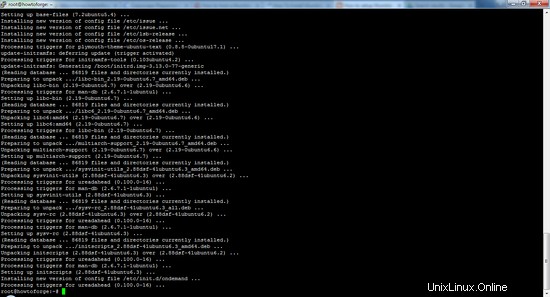Mumble è un'applicazione di chat vocale progettata per i giocatori in modo che possano parlare tra loro collegando i loro client mumble allo stesso server. Questa applicazione Voice over IP è simile a Ventrilo e TeamSpeak. La semplice interfaccia di amministrazione, i codec di alta qualità e la bassa latenza lo rendono piuttosto popolare. In questo articolo, ti dirò come installare e configurare Murmur sui tuoi sistemi. Murmur è un componente del server di Mumble.
Murmur consente all'utente di eseguire il proprio server di chat vocale pubblico o privato.
Diventa utente root sul tuo server
I seguenti passaggi devono essere eseguiti come utente root. Per diventare utente root, accedi come utente Ubuntu "normale" sulla shell e quindi esegui:
sudo su
per diventare l'utente root.
Installazione degli aggiornamenti di Ubuntu
Dovresti controllare che sul tuo server siano installati gli ultimi aggiornamenti prima di continuare a installare mormorare. Esegui il comando seguente per scaricare elenchi di pacchetti aggiornati dal repo di Ubuntu.
apt-get update

E poi installa gli aggiornamenti con questo comando:
apt-get upgrade
Reading package lists... Done
Building dependency tree
Reading state information... Done
Calculating upgrade... Done
The following packages will be upgraded:
base-files initscripts libc-bin libc6 multiarch-support sysv-rc
sysvinit-utils
7 upgraded, 0 newly installed, 0 to remove and 0 not upgraded.
Need to get 6,077 kB of archives.
After this operation, 0 B of additional disk space will be used.
Do you want to continue? [Y/n]
Premi Y per continuare.
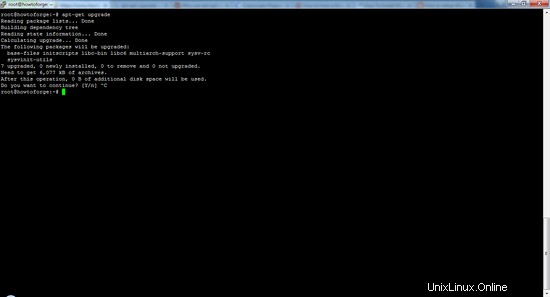
Installa Murmur
Mumble è disponibile nel repository ufficiale di Ubuntu con il nome di Mumble-Server.
Esegui il comando per installare il pacchetto:
apt-get install mumble-server
Reading package lists... Done
Building dependency tree
Reading state information... Done
The following extra packages will be installed:
avahi-daemon libavahi-client3 libavahi-common-data libavahi-common3
libavahi-compat-libdnssd1 libavahi-core7 libdaemon0 libiceutil35
libmysqlclient18 libnss-mdns libprotobuf8 libqt4-dbus libqt4-network
libqt4-sql libqt4-sql-mysql libqt4-sql-sqlite libqt4-xml libqtcore4
libqtdbus4 libzeroc-ice35 mysql-common qdbus qtchooser qtcore4-l10n
Suggested packages:
avahi-autoipd libqt4-dev libicu48 libthai0 mumble-server-web mumble-django
qt4-default qt5-default
The following NEW packages will be installed:
avahi-daemon libavahi-client3 libavahi-common-data libavahi-common3
libavahi-compat-libdnssd1 libavahi-core7 libdaemon0 libiceutil35
libmysqlclient18 libnss-mdns libprotobuf8 libqt4-dbus libqt4-network
libqt4-sql libqt4-sql-mysql libqt4-sql-sqlite libqt4-xml libqtcore4
libqtdbus4 libzeroc-ice35 mumble-server mysql-common qdbus qtchooser
qtcore4-l10n
0 upgraded, 25 newly installed, 0 to remove and 0 not upgraded.
Need to get 5,879 kB of archives.
After this operation, 27.9 MB of additional disk space will be used.
Do you want to continue? [Y/n]
Ti verrà quindi chiesto di confermare che i pacchetti devono essere installati, premi Y e quindi entra.
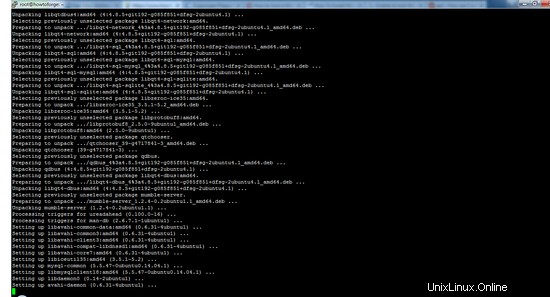
Configurazione MurMur
Dopo il completamento dell'installazione, è necessario eseguire il comando di riconfigurazione del pacchetto per creare alcune impostazioni di base del server e dell'utente. Qui puoi utilizzare i tasti freccia per selezionare una risposta, quindi premere Invio per continuare.
dpkg-reconfigure mumble-server
Inizia all'avvio
Mumble-server (murmurd) can start automatically when the server is booted. ?
? ?
? Autostart mumble-server on server boot?
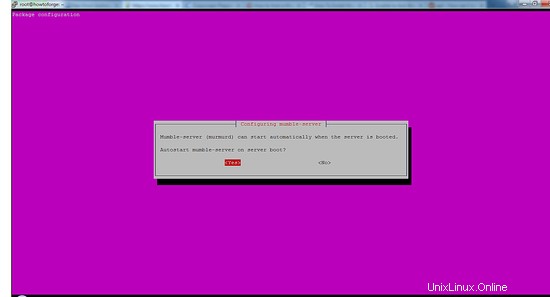
Accetta il valore predefinito Sì perché, all'avvio del server, vogliamo che venga eseguito anche il mormorio.
Priorità di rete
Mumble-server (murmurd) can use higher process and network priority to ensure low latency audio forwarding even on highly loaded servers. ?
? ?
? Allow mumble-server to use higher priority?
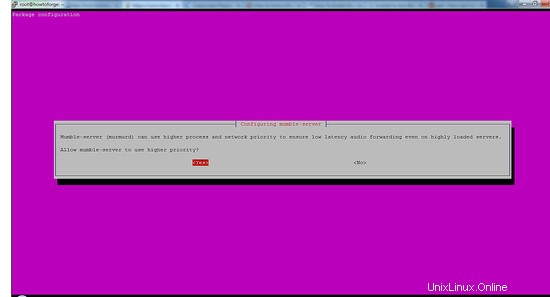
Per garantire la latenza più bassa possibile, seleziona Sì.
Password Mumble SuperUser
Murmur has a special account called "SuperUser" which bypasses all privilege checks. ?
? ?
? If you set a password here, the password for the "SuperUser" account will be updated. ?
? ?
? If you leave this blank, the password will not be changed. ?
? ?
? Password to set on SuperUser account:
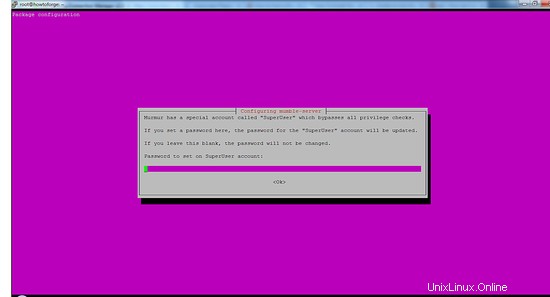
Dovrai accedere a Mumble con questo utente quando vuoi gestire il server, questo è l'account amministrativo di livello più alto per Mumble.
Se lasci vuoto il campo della password, la password rimarrà quella predefinita. Ti consiglio vivamente di cambiare la password per questo account e di scegliere una password lunga e sicura.
Immettere la password desiderata nel campo, premere tab e premere invio per impostare la nuova password.
In questo momento, stiamo utilizzando il server mumble con un account che è SuperUser.
Configurazione avanzata
Successivamente, modificheremo il file di configurazione ed esamineremo le cose più comuni. Puoi trovare il file di configurazione del server in questa posizione:/etc/mumble-server.ini.
Apri il file di configurazione nel tuo editor di testo preferito:
nano /etc/mumble-server.ini
General notes:
# * Settings in this file are default settings and many of them can be overridden
# with virtual server specific configuration via the Ice or DBus interface.
# * Due to the way this configuration file is read some rules have to be
# followed when specifying variable values (as in variable = value):
# * Make sure to quote the value when using commas in strings or passwords.
# NOT variable = super,secret BUT variable = "super,secret"
# * Make sure to escape special characters like '\' or '"' correctly
# NOT variable = """ BUT variable = "\""
# NOT regex = \w* BUT regex = \\w*
# Path to database. If blank, will search for
# murmur.sqlite in default locations or create it if not found.
database=/var/lib/mumble-server/mumble-server.sqlite
# If you wish to use something other than SQLite, you'll need to set the name
# of the database above, and also uncomment the below.
# Sticking with SQLite is strongly recommended, as it's the most well tested
# and by far the fastest solution.
#
#dbDriver=QMYSQL
#dbUsername=
#dbPassword=
#dbHost=
#dbPort=
#dbPrefix=murmur_
#dbOpts=
# Murmur defaults to not using D-Bus. If you wish to use dbus, which is one of the
# RPC methods available in Murmur, please specify so here.
#
dbus=system
# Alternate D-Bus service name. Only use if you are running distinct
# murmurd processes connected to the same D-Bus daemon.
#dbusservice=net.sourceforge.mumble.murmur
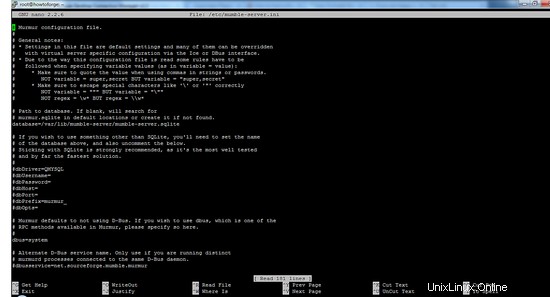
Di seguito sono elencati alcuni dei valori comunemente modificati come riferimento. Devi rimuovere il carattere # per abilitare le impostazioni. # è indicato come non commentare una riga. Qualsiasi riga che inizia con # non verrà elaborata dal server.
- autobanTimeframe, autobanAttempts , autobanTime – questi valori impediscono i tentativi di accesso bruteforce. Ciò vieterà l'IP per un determinato periodo di tempo fino a quando le condizioni non saranno soddisfatte. L'impostazione seguente è l'impostazione per qualcuno che tenta di connettersi (senza successo) 3 volte entro 30 secondi verrà bannato per 60 secondi. Fai attenzione con questa impostazione, impostarla su un valore troppo basso può bannarti. Impostato su alto è in gran parte inefficace.
#autobanAttempts = 3 #autobanTimeframe = 30 #autobanTime = 60
- Benvenuto – Questa impostazione mostra un messaggio agli utenti ogni volta che accedono al server. Informa gli utenti sulle regole, sui collegamenti ai tuoi siti Web, ecc. Per utilizzare i caratteri e i tag HTML, incapsula la voce tra virgolette.
# welcometext=Thank you for choosing howtoforge.com! We hope you enjoy your stay
- porta – 64738 è la porta mumble predefinita, puoi cambiare questa porta ogni volta che vuoi ma assicurati di informare gli utenti di questa nuova porta, altrimenti non saranno più in grado di connettersi al server. Ma evita di usare numeri di porta standard per altri servizi come 21, 22, 25, 80 o 443. Puoi usare il comando "netstat -ntap" per vedere quali porte sono in uso sul tuo server per trovare una porta libera.
# port=64738
- Ospite – mumble ti legherà a qualsiasi nome host per impostazione predefinita. Se desideri utilizzare il nome host singolo, puoi cambiarlo inserendo quel nome host.
- larghezza di banda – Questa è la quantità di larghezza di banda che ogni utente può consumare. Se imposti un valore più alto, ogni consumatore consumerà più RAM. Per ospitare 50 utenti su 512 RAM, i valori tra 60000-72000 sono buoni.
#bandwidth=72000- utenti – Il numero massimo di utenti simultanei che possono connettersi al server.
#users=150
- lunghezza messaggio di testo – questo limita il numero di caratteri che un utente può inviare per messaggio di testo. Questa impostazione non è abilitata per impostazione predefinita.
- lunghezza messaggio immagine – questo limita il numero di immagini che un utente può inviare. Non abilitato per impostazione predefinita.
- allowhtml – Imposta Allowhtml su true per consentire l'utilizzo di HTML nel messaggio
#allowhtml=true
- registerName , URL di registrazione – se abiliti queste impostazioni, il nome del tuo server apparirà nell'elenco pubblico disponibile nel client Mumble. Se non è abilitato, gli utenti devono conoscere l'indirizzo IP e il nome host per connettersi al server.
Per salvare le impostazioni di configurazione modificate, premere Ctrl+X, premere Y e quindi premere Invio per salvare, altrimenti le modifiche torneranno ai valori precedenti. È necessario riavviare Murmur per abilitare la configurazione modificata; questo disconnetterà tutti gli utenti dal server.
Per riavviare Murmur, esegui il comando:
service mumble-server restart
Connessione al tuo Mumble Server
I seguenti passaggi ti aiuteranno a connetterti con il tuo SuperUser al server Mumble. Gli stessi passaggi possono essere seguiti da altri utenti per connettersi in seguito. Qualsiasi altro utente non richiede una password, ha solo bisogno di un indirizzo IP e un numero di porta per connettersi.
- Scarica il client Mumble sul tuo sistema
- Apri il client Mumble sul tuo computer
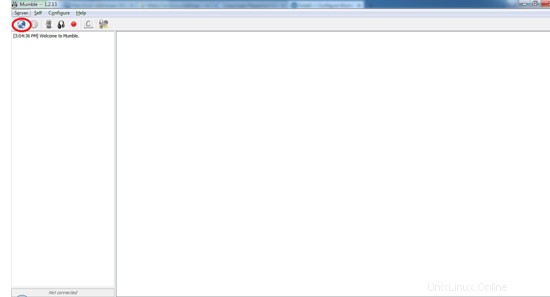
- Fai clic su Connetti
- Fai clic su Aggiungi nuovo
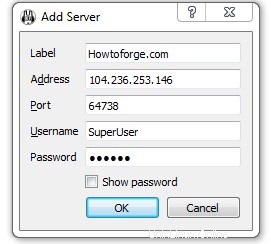
- Inserisci le informazioni richieste per il server mumble. L'indirizzo può essere qualsiasi cosa, può essere un nome host o un indirizzo IP del tuo server. La porta predefinita è 64736, se hai cambiato la nuova porta, gli utenti devono inserire la nuova porta per connettersi. Fare clic su OK per salvare le impostazioni.
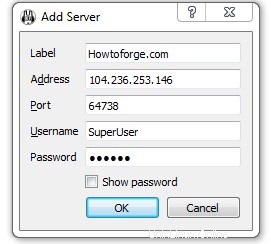
- Per collegarsi al server, basta fare clic su Connetti. Il server può essere visto nei tuoi preferiti.
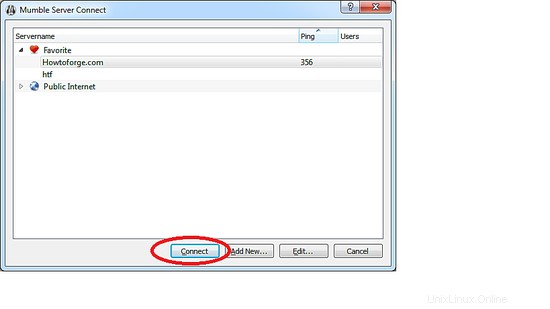
- Devi accettare il certificato firmato per il server.
- Quando ti sarai connesso con successo, riceverai un messaggio Connesso.
- Ora chatti con qualsiasi utente presente su questo server.
Il tuo server Mumble è installato e pronto per essere utilizzato.